Excel中如何输入分数?
溜溜自学 办公入门 2021-03-16 浏览:1866
大家好,我是小溜,Excel中如何输入分数呢?很多人都还不知道,其实实现方法也非常简单,下面小溜就给大家分享一下实例,希望能帮助到有需要的人。
想要更深入的了解“Excel”可以点击免费试听溜溜自学网课程>>
工具/软件
电脑型号:联想(Lenovo)天逸510S; 系统版本:Windows7; 软件版本:Excel2016
方法/步骤
第1步
首先,我们打开我们电脑上面的Excel;
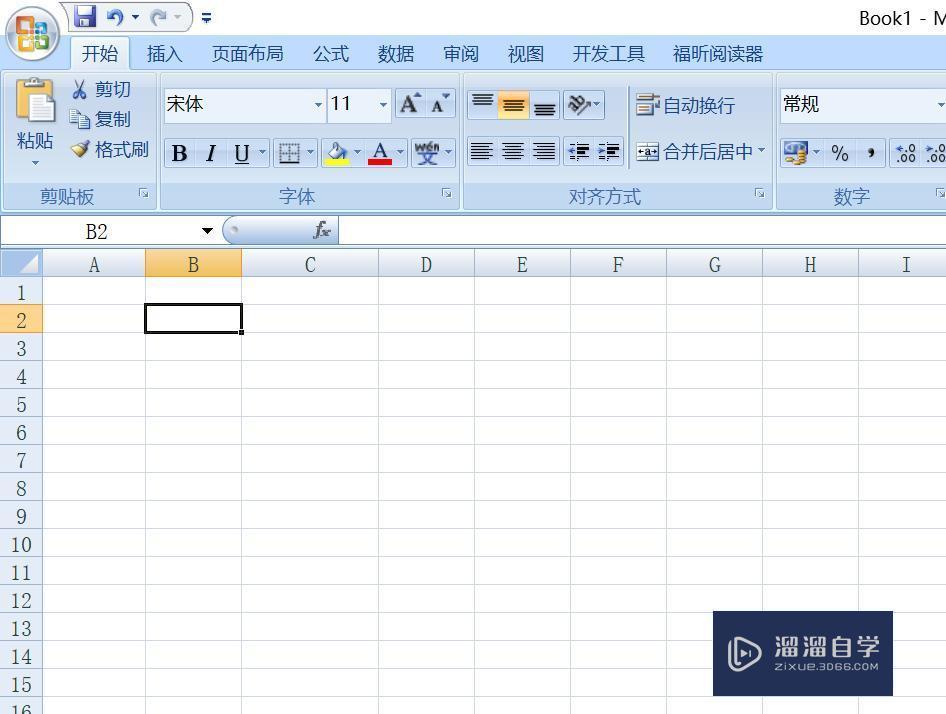
第2步
想要在单元格中输入分数的话,我们往往需要设置单元格的格式,我们任意选择一个想要输入分数的单元格;
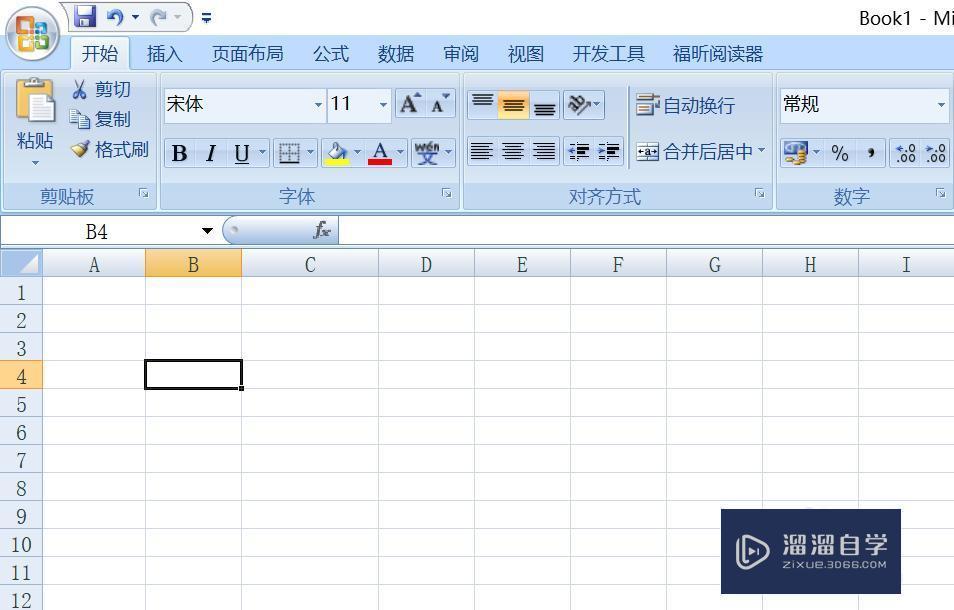
第3步
然后我们右击选择设置单元格格式;
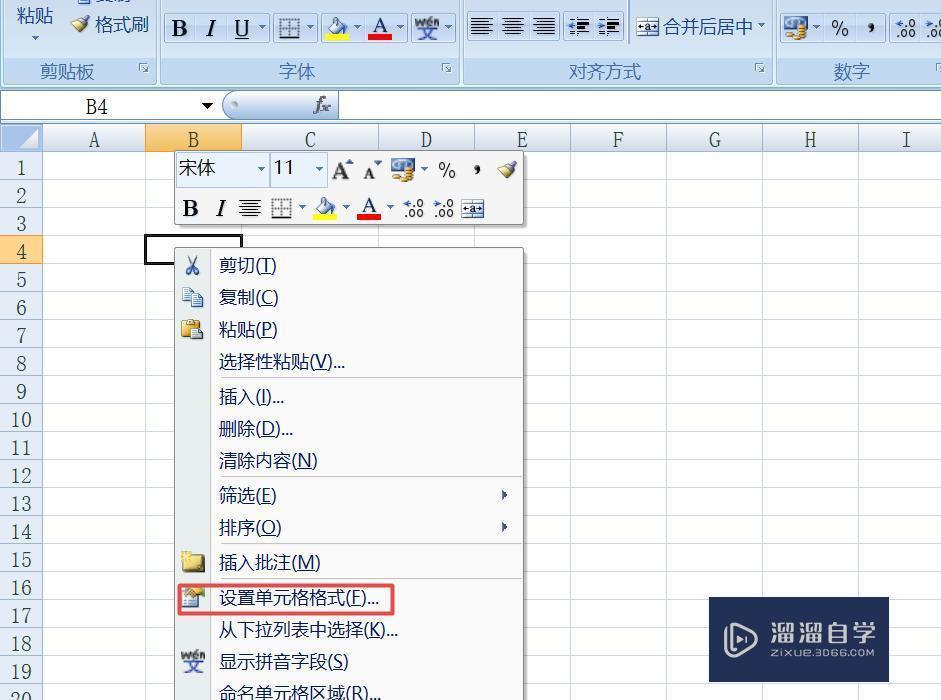
第4步
弹出的界面,我们点击分数;
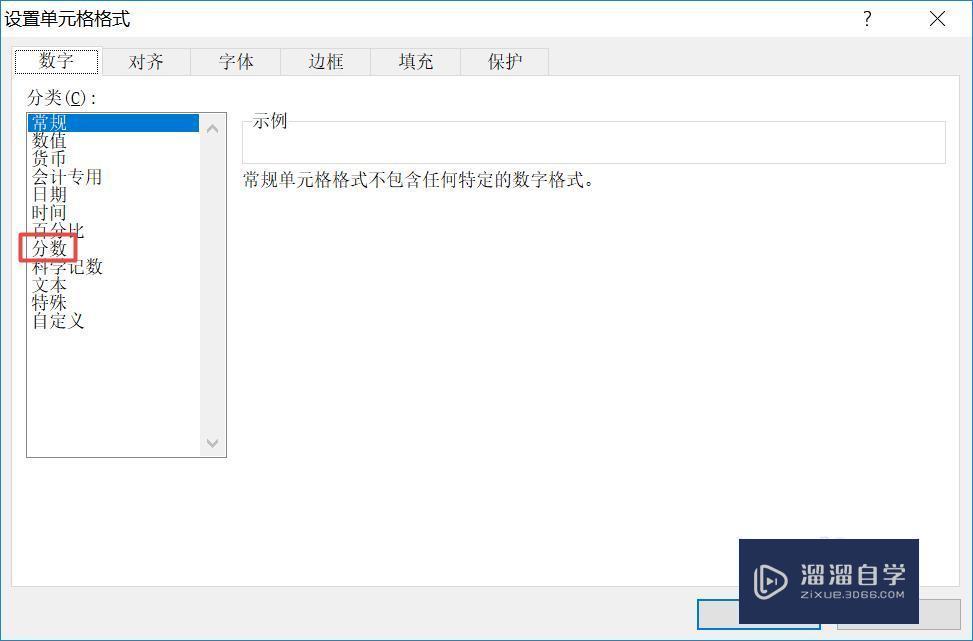
第5步
弹出的界面,有很多分数显示的类型,我们选择第一个,然后点击确定;
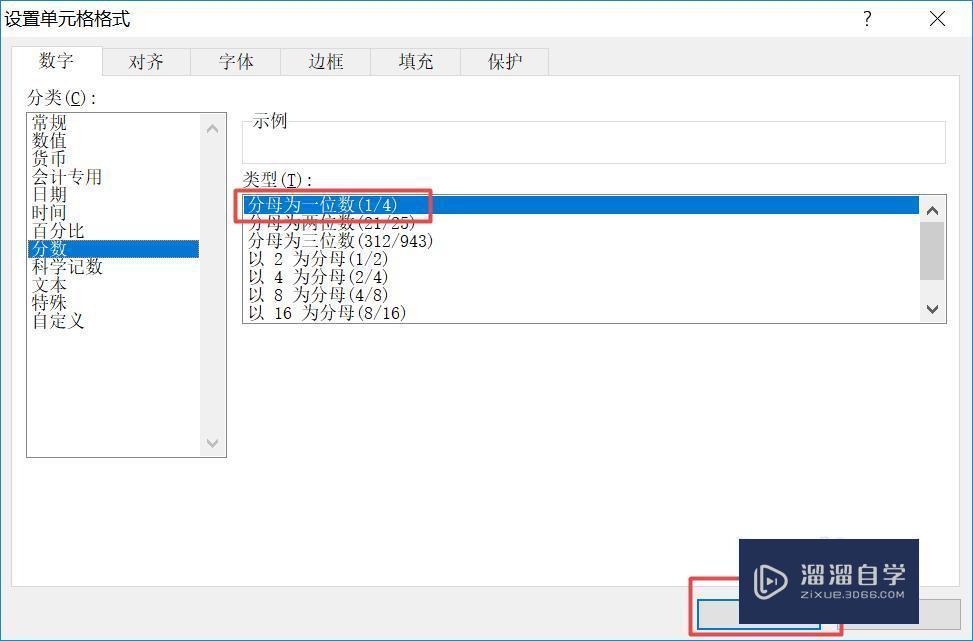
第6步
之后我们就可以在单元格中输入分数了,我们输入2/3;
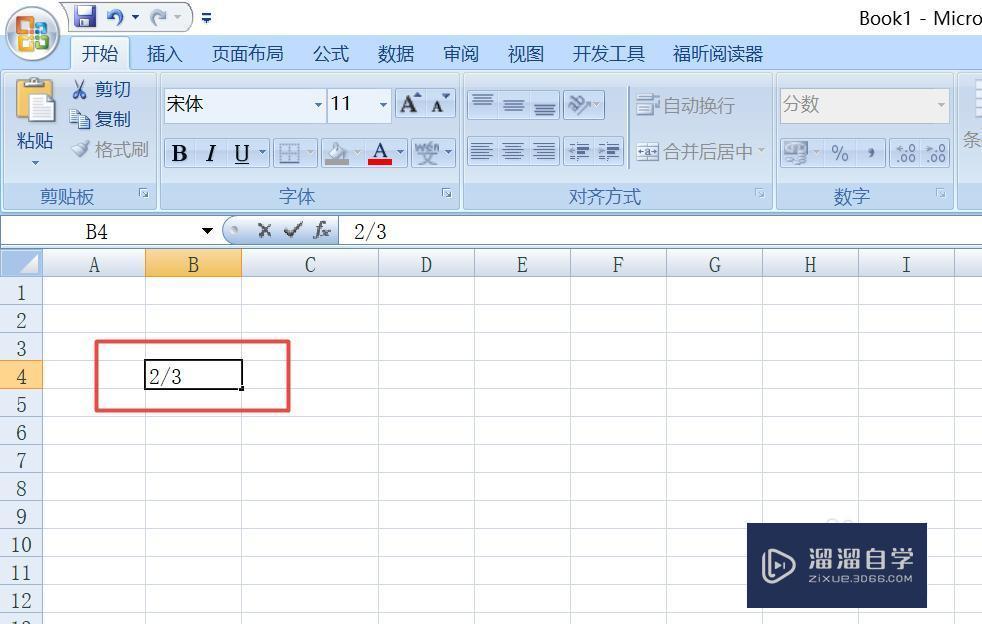
第7步
输入完成后,我们任意点击一个其他的单元格或者按回车键,然后我们就看到分数显示出来了。
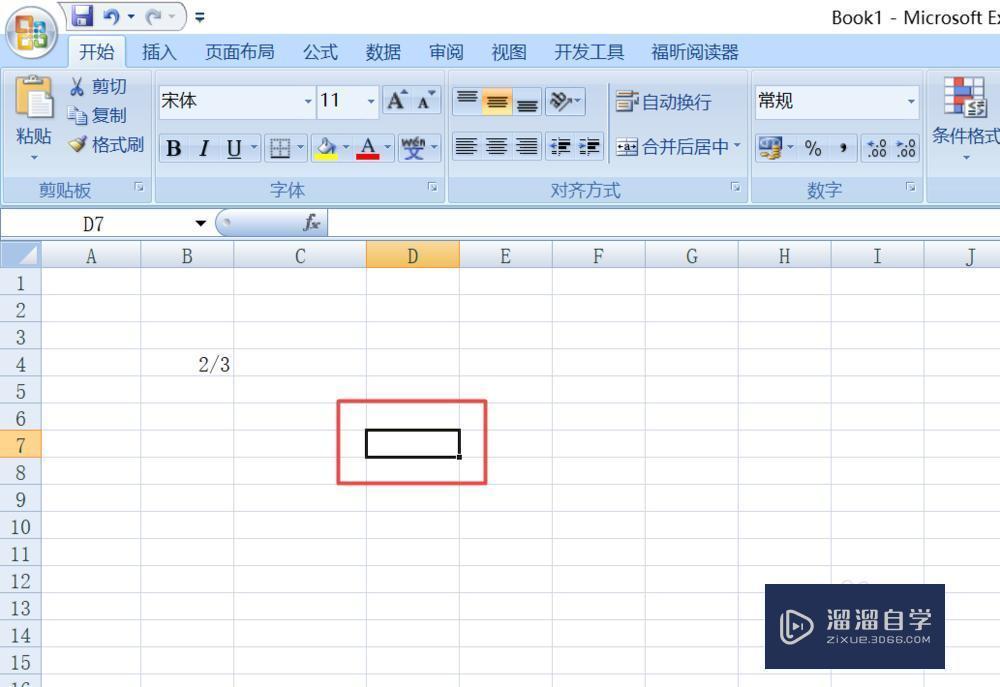
相关文章
距结束 01 天 11 : 37 : 36
距结束 01 天 23 : 37 : 36
首页








